Como criar um back-end para seu aplicativo iOS?
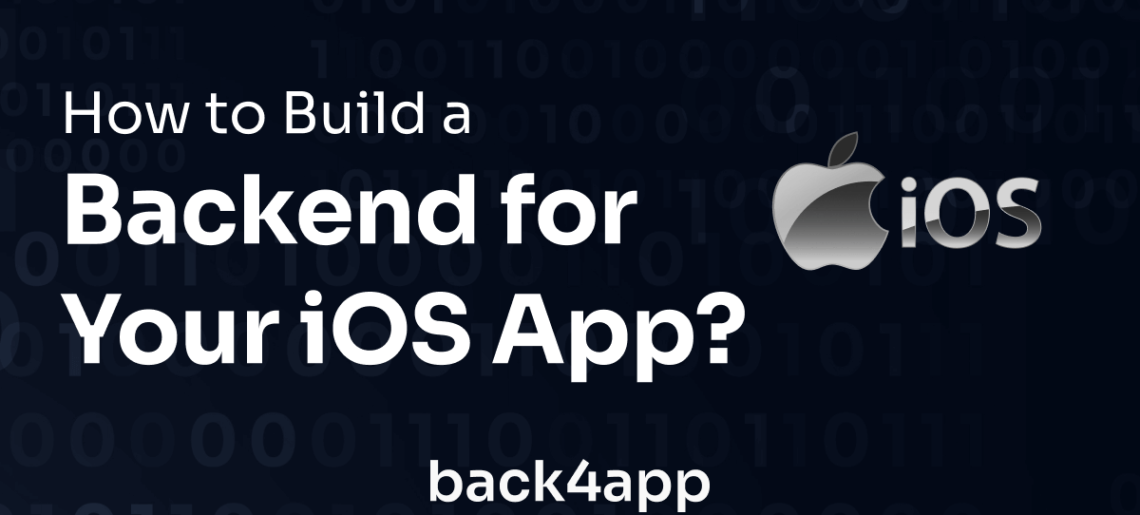
Os aplicativos iOS, assim como os aplicativos da Web, exigem alguma forma de armazenar e controlar os dados. Quer esses dados sejam armazenados em um serviço de back-end na nuvem ou em um servidor construído localmente e executado pessoalmente, um back-end é essencial para gerenciar os dados do usuário.
No entanto, criar um backend para seu aplicativo iOS a partir do zero pode ser uma tarefa assustadora, especialmente se você não tiver experiência com desenvolvimento para iOS e backend.
Neste tutorial, você aprenderá a criar um backend para seu aplicativo iOS. Primeiro, apresentaremos uma visão geral do desenvolvimento para iOS e discutiremos seus benefícios e limitações.
Em seguida, você explorará as diferentes opções de backend disponíveis. Por fim, você aprenderá a usar o Back4App, um Backend as a Service (BaaS), como backend para seu aplicativo iOS.
Contents
Visão geral do iOS
A Apple desenvolveu o iOS como o principal sistema operacional para alimentar os aplicativos móveis criados em seus dispositivos iPhones, iPads e iPods Touch.
A criação desses aplicativos e sua otimização para que funcionem na plataforma iOS, conforme projetado pela Apple, é chamada de desenvolvimento para iOS. Os aplicativos para iOS são escritos usando duas linguagens de programação: Objective-C e, mais recentemente, Swift.
O Objective-C era a principal linguagem usada para o desenvolvimento de aplicativos iOS antes da introdução do Swift em 2014. O Swift foi projetado para ser uma linguagem mais moderna e fácil de usar, com recursos como inferência de tipos e opcionais que facilitam a leitura e a escrita.
Ambas as linguagens podem ser usadas no mesmo projeto. Isso ocorre porque o Swift, de acordo com a documentação do Swift, foi projetado para ser compatível com o Objective-C e pode ser usado para interagir com o código legado do Objective-C existente.
Para criar seus aplicativos iOS, a Apple fornece o Xcode, um ambiente de desenvolvimento integrado (IDE) no qual você pode escrever código, criar e desenvolver aplicativos iOS de forma conveniente.
Benefícios do desenvolvimento de aplicativos iOS
Como desenvolvedor, a criação de aplicativos iOS pode ser benéfica das seguintes maneiras:
Experiência do usuário de alta qualidade
Os aplicativos iOS são conhecidos por sua excepcional experiência de usuário, com designs intuitivos e refinados que os usuários consideram atraentes e fáceis de usar.
Eles têm uma diretriz específica de design de aplicativos criada para proporcionar a melhor experiência ao usuário, enfatizando a simplicidade, a clareza e a consistência. Isso resulta em aplicativos visualmente atraentes com controles e layouts que facilitam para os usuários encontrarem o que precisam e concluírem suas tarefas rapidamente.
Além disso, a Apple fornece aos desenvolvedores um conjunto abrangente de ferramentas e recursos de design para ajudar a garantir que seus aplicativos atendam aos mais altos padrões de qualidade.
Os aplicativos iOS também são otimizados para o hardware e o software específicos dos dispositivos Apple, resultando em desempenho rápido, animações suaves e gráficos de alta qualidade.
Melhor segurança
Outro benefício significativo dos aplicativos iOS é o nível de segurança oferecido. Isso se deve a vários fatores, começando principalmente pelo rigoroso processo de revisão da App Store da Apple, pela criptografia forte e pelos recursos voltados para a privacidade.
O processo de revisão da App Store foi projetado para garantir que todos os aplicativos da App Store atendam às rígidas diretrizes de conteúdo e segurança. Isso inclui verificações de códigos maliciosos, malware e outras possíveis ameaças à segurança.
Como resultado, é menos provável que os aplicativos iOS contenham códigos nocivos ou sejam usados para ataques de phishing ou outras atividades mal-intencionadas.
Consistência entre dispositivos
Os aplicativos iOS são projetados para ter a mesma aparência e funcionar da mesma forma em todos os dispositivos Apple, incluindo iPhones, iPads e iPod Touches.
Essa consistência facilita a transição dos usuários entre diferentes dispositivos sem a necessidade de aprender uma nova interface de usuário ou sistema de navegação. Ela também garante que os desenvolvedores de aplicativos possam projetar e criar aplicativos que funcionem perfeitamente em todos os dispositivos, sem precisar se preocupar com problemas de compatibilidade ou recursos específicos do dispositivo.
Ferramentas para desenvolvedores
A Apple fornece aos desenvolvedores de iOS ferramentas poderosas que facilitam o desenvolvimento, o teste e a depuração de aplicativos iOS.
Essas ferramentas incluem o SDK do iOS, o Xcode e uma série de outras ferramentas e recursos que ajudam a otimizar a experiência do desenvolvedor e a qualidade dos aplicativos criados.
Limitações do desenvolvimento de aplicativos iOS
A experiência de desenvolvimento do iOS não é perfeita. Há limitações que você terá ao desenvolver um aplicativo para iOS. Algumas delas incluem.
Compatibilidade limitada de dispositivos
Uma grande frustração encontrada no desenvolvimento de aplicativos iOS é a pouca compatibilidade com os dispositivos. O mundo de hoje tem uma ampla gama de fabricantes de dispositivos móveis e uma gama igualmente ampla de usuários dedicados.
No entanto, os aplicativos iOS são executados somente no hardware da própria Apple. Isso significa que os aplicativos só podem ser usados nos dispositivos iPhone, iPad e iPod Touch. Isso limita o público potencial de um aplicativo que você cria e o restringe ao ecossistema da Apple.
Embora a Apple tenha uma grande base de usuários, a compatibilidade limitada dos aplicativos iOS com os dispositivos pode ser uma desvantagem se você quiser atingir um público mais amplo fora da Apple.
Processo de aprovação da App Store
O processo de revisão da App Store da Apple é conhecido por ser rigoroso e pode demorar mais do que o de outras lojas de aplicativos, como o Google Play.
O processo de revisão foi projetado para garantir que todos os aplicativos na App Store atendam às diretrizes da Apple em termos de qualidade, segurança e conteúdo. No entanto, pode ser um desafio devido ao longo tempo de espera, atrasando o lançamento do seu aplicativo para o público.
Ecossistema fechado
A Apple controla rigidamente o hardware e o software de seus dispositivos, o que significa que somente software e hardware aprovados pela Apple podem ser usados com dispositivos iOS. Seu ecossistema fechado também limita o potencial de personalização e pode criar barreiras se você quiser oferecer mais flexibilidade aos usuários do seu aplicativo.
Esse sistema fechado dificultará a integração dos desenvolvedores com serviços e APIs de terceiros.
Opções de back-end para aplicativos iOS
Agora que você conhece os benefícios e as limitações do desenvolvimento de aplicativos iOS, deve entender as diferentes opções de backend disponíveis para o seu aplicativo iOS.
IaaS
Infraestrutura como serviço (IaaS) é um modelo de computação em nuvem em que um provedor terceirizado oferece recursos de computação virtualizados pela Internet a usuários que podem precisar deles para executar software pessoal.
Usar uma IaaS é como alugar um computador virtual de um provedor terceirizado. Em vez de comprar e armazenar um computador, você pode acessar um computador que o provedor está hospedando na Internet.
Esse computador é simplesmente uma representação virtual de um computador real, com toda a infraestrutura básica fornecida para criar seu próprio ambiente de computação virtual com recursos como espaço de armazenamento, capacidade de processamento e memória.
O provedor concede acesso a esse computador virtual, onde você pode executar seus próprios softwares e aplicativos sem precisar se preocupar com o hardware físico ou com a manutenção.
Com a IaaS, você pode aumentar ou diminuir a escala conforme necessário e pagar apenas pelo que usar. Exemplos de serviços de IaaS incluem Amazon Web Services (AWS), Microsoft Azure e Google Cloud Platform
PaaS
A plataforma como serviço (PaaS) é outro modelo de computação em nuvem semelhante ao IaaS. Os provedores de PaaS oferecem uma plataforma pré-configurada com o mínimo de personalização, o que facilita e agiliza a criação e a implantação de aplicativos.
A principal diferença entre IaaS e PaaS é o nível de controle que você tem sobre a infraestrutura subjacente.
Com a IaaS, o provedor oferece recursos de computação virtualizados, como servidores e armazenamento, pela Internet. Ao mesmo tempo, você tem controle total sobre o ambiente virtual, incluindo o sistema operacional, o middleware e os aplicativos.
Por outro lado, com a PaaS, o provedor oferece uma plataforma pré-configurada para os sistemas operacionais, middleware e outros componentes de software necessários para o desenvolvimento e a implantação de aplicativos. Você só precisa se concentrar no desenvolvimento do aplicativo, enquanto o provedor de PaaS cuida da infraestrutura subjacente.
Exemplos de serviços de PaaS incluem Heroku, Google App Engine e Microsoft Azure App Service.
BaaS
Com o Backend as a Service (BaaS), você pode integrar facilmente um backend de nuvem ao seu aplicativo sem criar ou gerenciar a infraestrutura subjacente.
Os provedores de BaaS oferecem serviços de backend pré-criados que normalmente não são fornecidos com PaaS ou IaaS, como bancos de dados, autenticação de usuários, armazenamento de arquivos, funções sem servidor e notificações push. Agora você pode integrar esses serviços aos seus aplicativos por meio de uma API ou SDK.
Isso elimina a necessidade de você criar e manter sua própria infraestrutura de back-end, permitindo que você se concentre na criação do front-end do aplicativo. Exemplos de serviços BaaS incluem Back4App, Firebase e 8Base.
Qual é o custo do desenvolvimento de um backend para um aplicativo iOS?
O custo do desenvolvimento de um backend para um aplicativo iOS pode variar de acordo com vários fatores, incluindo tempo, recursos e recursos humanos necessários.
O tempo gasto na criação e na configuração do backend é um fator importante a ser considerado. O tempo necessário para criar o backend depende da complexidade das funcionalidades do aplicativo e da integração do backend com o aplicativo.
Também pode exigir tempo adicional para testes, depuração e implementação. Quanto mais complexas forem as funcionalidades do aplicativo, mais tempo poderá ser necessário para desenvolver o backend, o que pode aumentar o custo.
Os recursos humanos necessários para desenvolver o backend são outro fator crítico que afeta o custo. A contratação e a retenção de desenvolvedores experientes podem ser caras, e o custo de treinamento e desenvolvimento pode aumentar o custo geral do desenvolvimento do backend.
O custo do desenvolvimento de um backend para um aplicativo iOS pode ser gerenciado com o uso de soluções de backend existentes, como o Back4app.
Como criar um backend de aplicativo iOS com o Back4app?
O Back4App é uma plataforma de backend como serviço (BaaS) com uma infraestrutura de backend pronta para o desenvolvimento de aplicativos móveis e da Web. Ele fornece uma infraestrutura de backend avançada e dimensionável, incluindo gerenciamento de banco de dados, autenticação de usuários, notificações push e muito mais.
O Back4App é uma ótima opção como backend para seu aplicativo iOS por vários motivos. Em primeiro lugar, ele oferece uma interface simples e fácil de usar que facilita o gerenciamento de dados e APIs.
Em segundo lugar, oferece uma documentação abrangente que o orienta em cada etapa do processo de desenvolvimento. Além disso, a Back4App fornece hospedagem em nuvem escalável que pode atender às necessidades de qualquer aplicativo, grande ou pequeno, e oferece recursos de segurança de ponta.
Seguindo as etapas descritas abaixo, você pode criar um backend de aplicativo iOS usando o Back4App.
Etapa 1: Inscreva-se em uma conta gratuita do Back4app
Para criar uma infraestrutura de backend para seu aplicativo iOS, inscreva-se para obter uma conta gratuita do Back4App no site oficial. Com sua conta Back4App, você poderá criar e configurar seu backend para seu aplicativo iOS e gerenciar todos os processos relacionados a dados desse aplicativo backend.
Para se inscrever em uma conta gratuita, acesse o site do Back4App e inscreva-se usando uma conta do Google, uma conta do GitHub ou um endereço de e-mail.
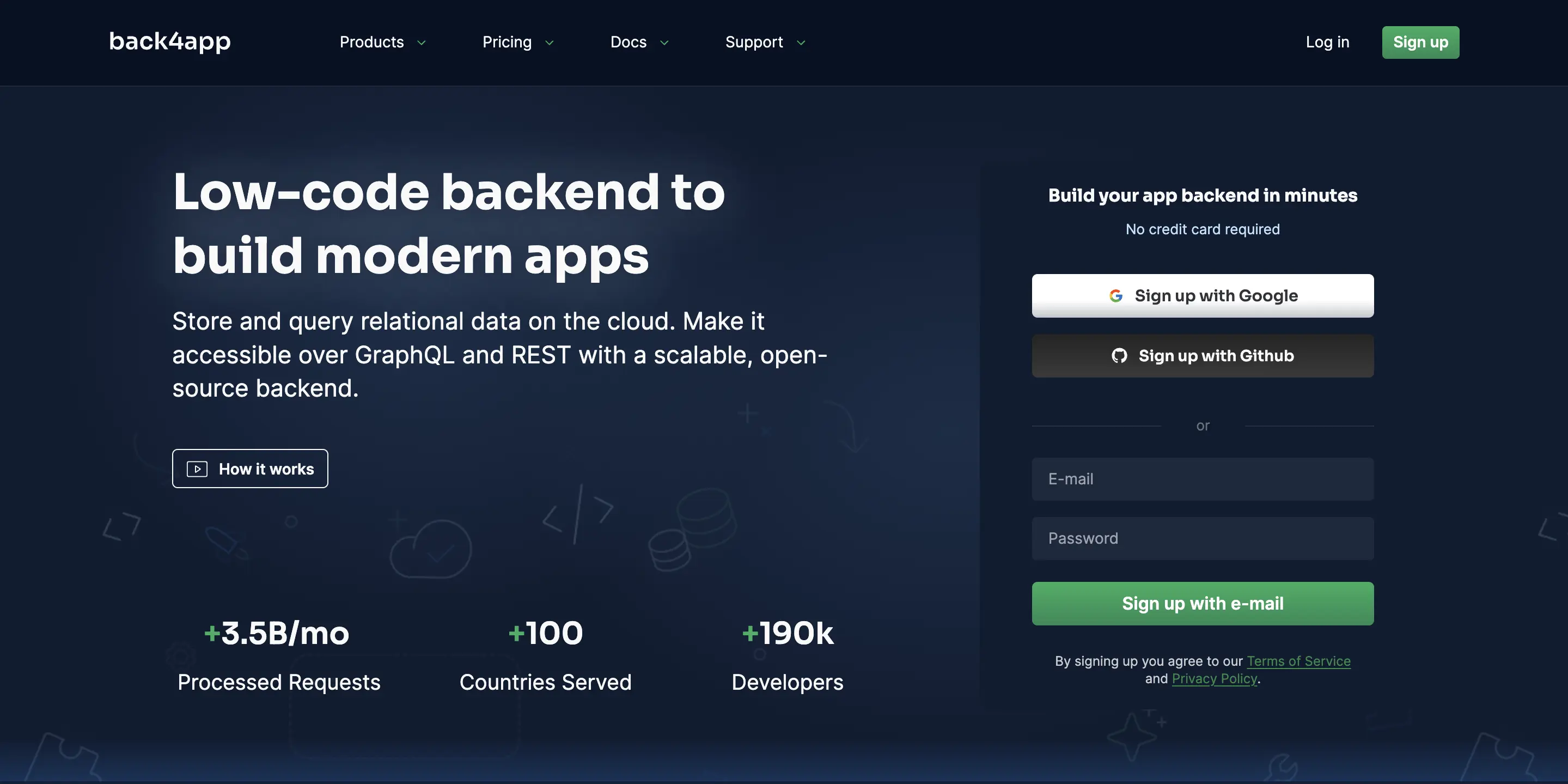
Etapa 2: Criar um novo aplicativo
Agora que você tem uma conta Back4App, pode fazer login e continuar a criar um NOVO APP. Um botão para fazer isso estará localizado no canto superior direito da página de sua conta. Você deve selecionar a opção Backend as a Service para seu aplicativo.
Dê um nome adequado ao seu novo aplicativo e pressione o botão Create.
O Back4App agora criará seu aplicativo e o levará ao painel de controle.
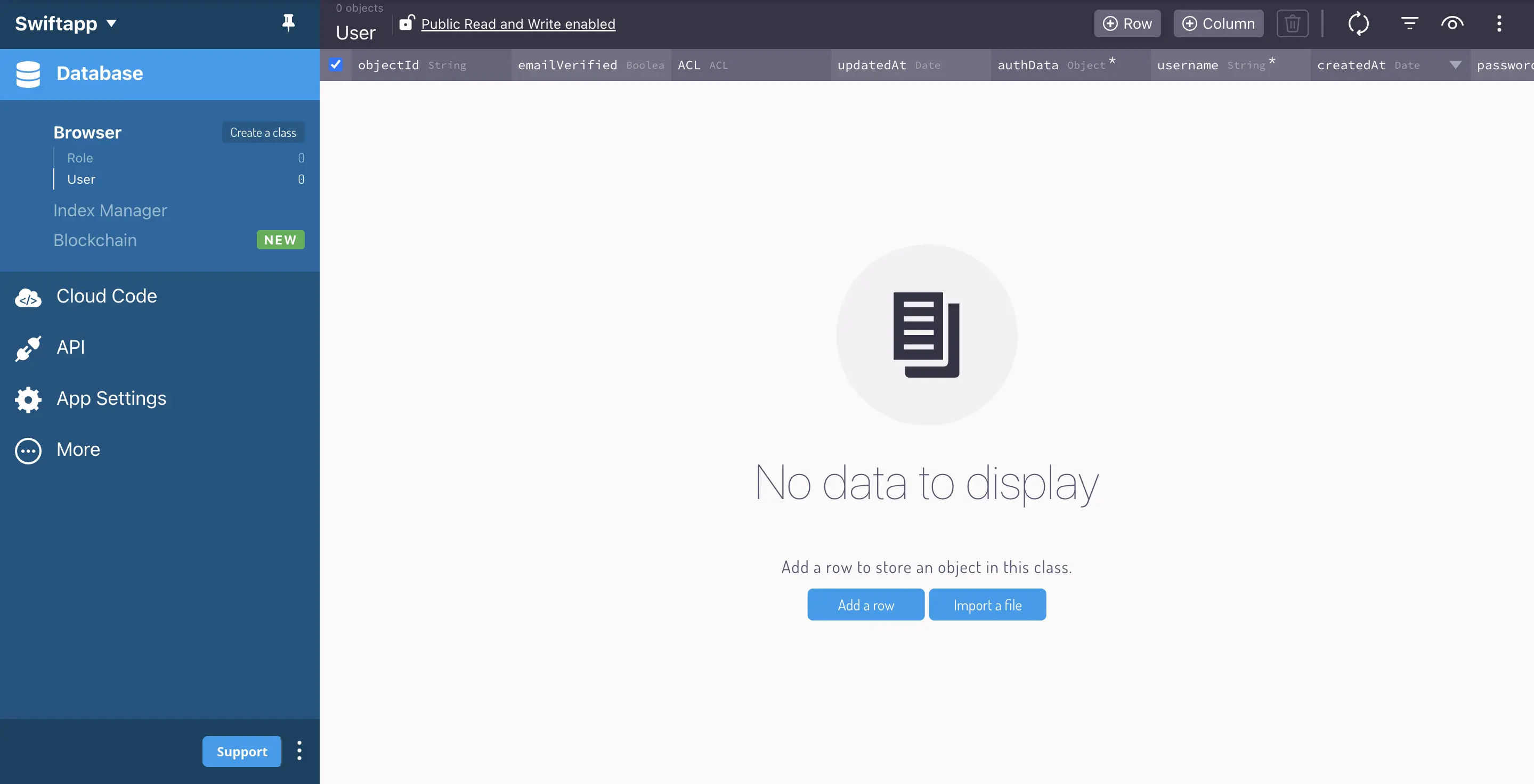
Etapa 3: Conecte seu aplicativo iOS ao Back4app
A próxima etapa é conectar seu aplicativo iOS ao backend do Back4App. Para isso, você deve instalar o SDK do Parse em seu aplicativo iOS. Seu aplicativo usará esse SDK para obter um link direto para o backend.
Antes de configurar a conexão, você precisará ter um aplicativo iOS em funcionamento para trabalhar. Conforme mencionado anteriormente, os aplicativos iOS são criados usando o Xcode, o IDE da Apple, para o desenvolvimento de software da Apple.
Você precisará de uma versão recente do Xcode (versão 13.0.0 ou posterior) instalada no seu computador Mac para poder acompanhar este guia. Algumas das ferramentas e dos recursos que você usará neste guia estão disponíveis somente nessas versões do Xcode.
Comece iniciando o Xcode e criando um novo projeto de aplicativo iOS no Xcode:
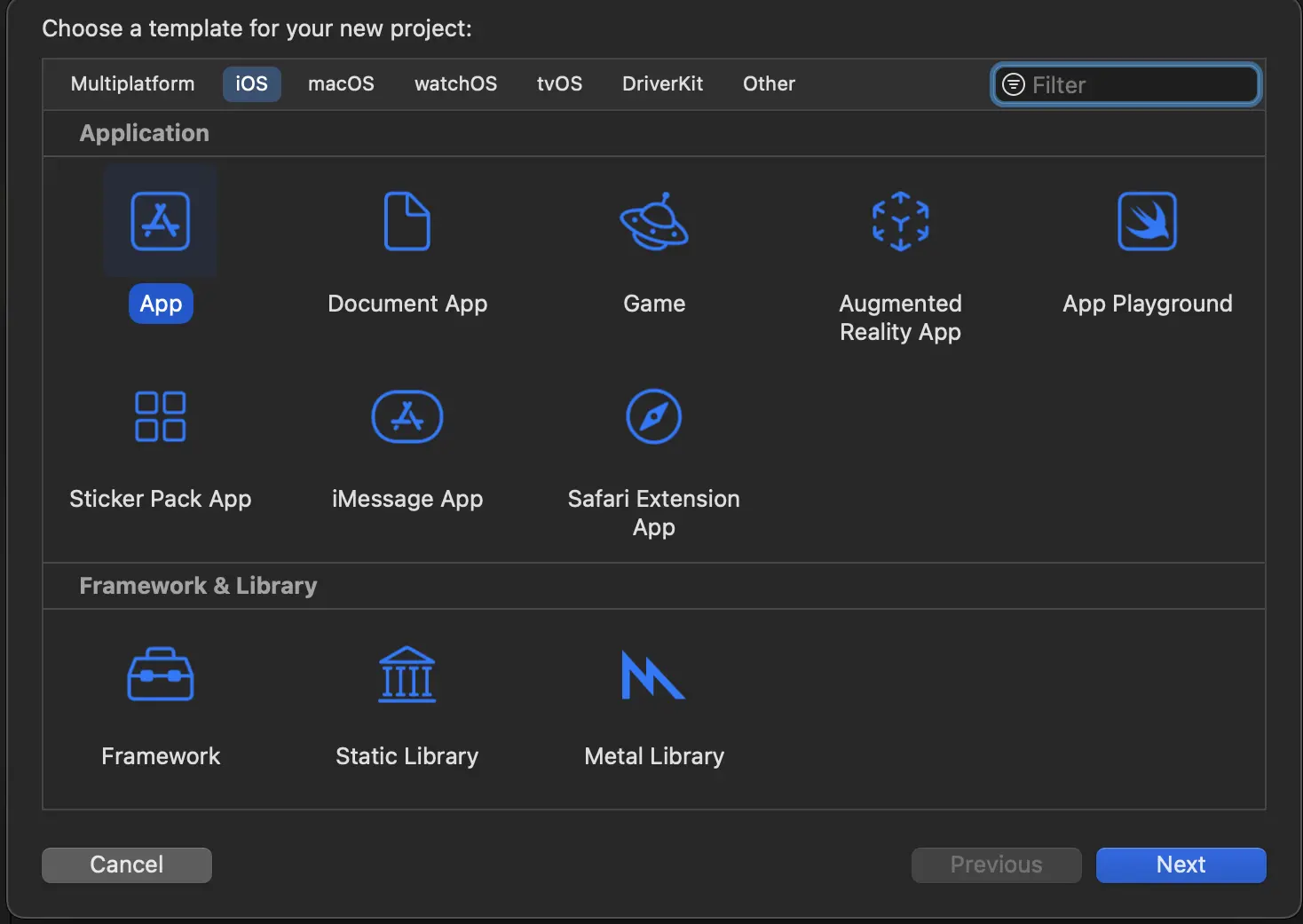
Será solicitado que você preencha um nome para o aplicativo juntamente com algumas informações de configuração. Certifique-se de selecionar SwiftUI como a interface de sua escolha.
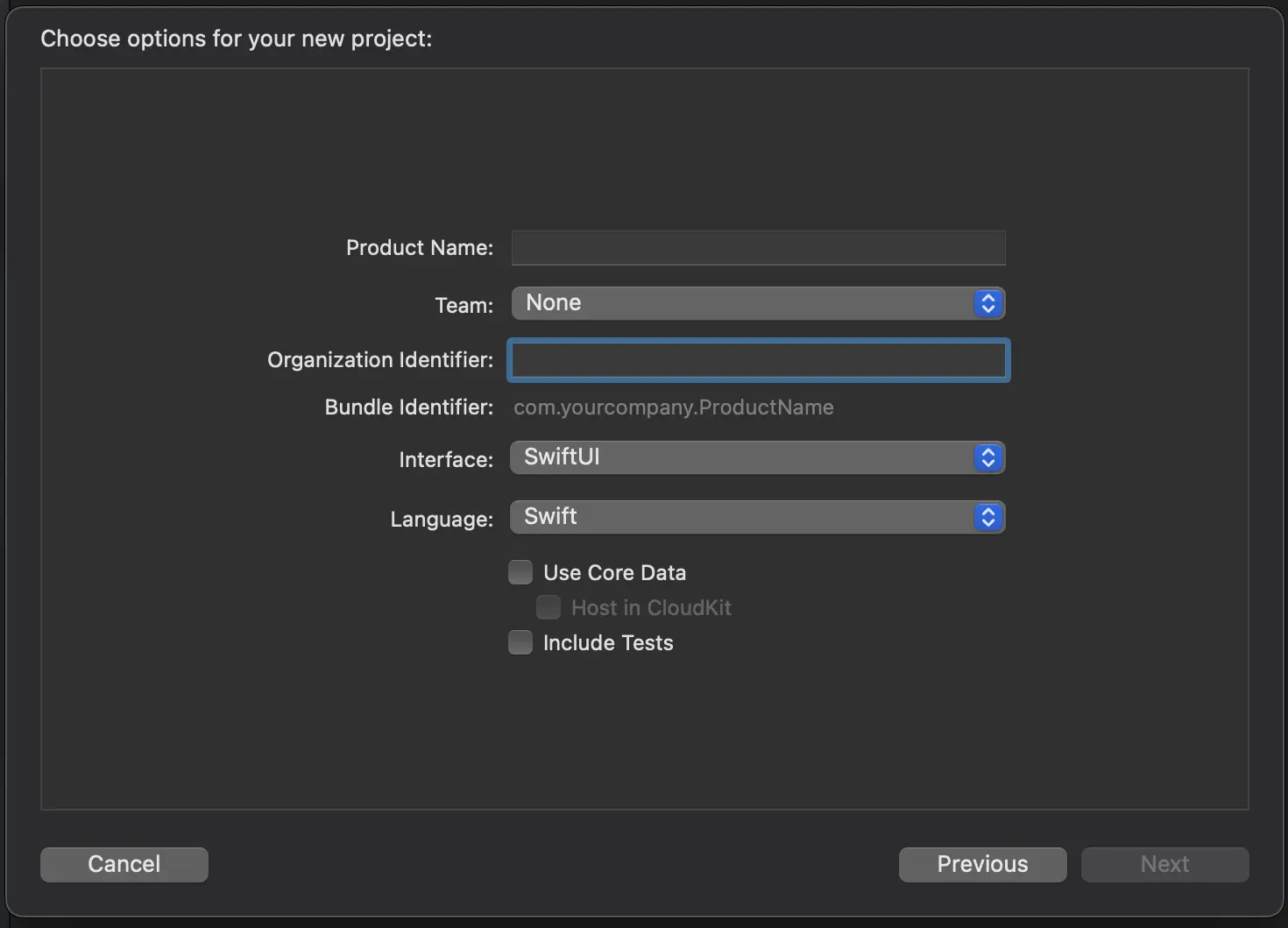
A interface SwiftUI usa um sistema de visualização diferente da interface StoryBoard, que foi descontinuada. Como resultado, sua estrutura de projeto atual não terá um arquivo AppDelegate.swift. Você precisa criar esse arquivo, pois precisará dele mais adiante no guia.
Crie o AppDelegate.swift e importe o seguinte código para o arquivo:
import SwiftUI
class AppDelegate: NSObject, UIApplicationDelegate {
func application(_ application: UIApplication, didFinishLaunchingWithOptions launchOptions: [UIApplication.LaunchOptionsKey : Any]? = nil) -> Bool {
return true
}
}
Agora, dentro do App em seu arquivo de projeto raiz, copie e cole o seguinte código na parte superior:
@UIApplicationDelegateAdaptor(AppDelegate.self) private var appDelegate
Agora você está pronto para instalar o Parse SDK. Você o instalará com o CocoaPods, um gerenciador de dependências de código aberto para projetos do Xcode. Vá em frente e instale o CocoaPods, caso ainda não o tenha feito.
Primeiro, inicialize um Podfile para o seu projeto executando o comando pods init em um terminal no diretório do projeto.
Abra o Podfile gerado com o Xcode e especifique o SDK do Parse.
Seu Podfile deve ser semelhante a este:
# Uncomment the next line to define a global platform for your project
#platform :ios, '13.0'
target 'ParseiOS-app' do
# Comment the next line if you don't want to use dynamic frameworks
use_frameworks!
# Pods for ParseiOS-app
pod 'Parse'
end
Em seguida, você pode instalar o SDK do Parse em seu projeto com a dependência do Parse especificada no Podfile.
Execute o seguinte comando no terminal:
pod install
Após a instalação dos pods, seu projeto será reconstruído como um novo arquivo de espaço de trabalho com a extensão .xcworkspace. A partir daqui, você trabalhará com o espaço de trabalho reconstruído.
Você instalou com êxito o Parse SDK em seu projeto.
Você pode encontrar um erro de compatibilidade do simulador de versão do iOS depois de executar a instalação do pod. Caso isso aconteça, modifique seu Podfile para incluir isso no final:
post_install do |installer|
installer.generated_projects.each do |project|
project.targets.each do |target|
target.build_configurations.each do |config|
config.build_settings['IPHONEOS_DEPLOYMENT_TARGET'] = '12.0'
end
end
end
end
O trecho de código é um gancho pós-instalação para seu Podfile, que permite modificar as configurações de compilação do seu projeto Xcode depois que o CocoaPods tiver concluído a instalação dos pods.
Esse pós-instalador específico define a versão mínima de destino de implementação para o iPhone OS como 12.0. Você pode alterá-la a qualquer momento, atribuindo uma nova versão a ['IPHONEOS_DEPLOYMENT_TARGET'].
Agora, instale os pods novamente:
pod install
Para concluir a conexão do seu aplicativo iOS, você precisará vincular o App ID e a Client Key do aplicativo Back4App. Para fazer isso, vá até as Configurações do aplicativo localizadas no painel e navegue até Configurações do servidor > Configurações principais.
Nas Core Settings, você deve encontrar o ID do aplicativo e a Client Key gerados pessoalmente para o backend do Back4App. Copie e salve essas chaves.
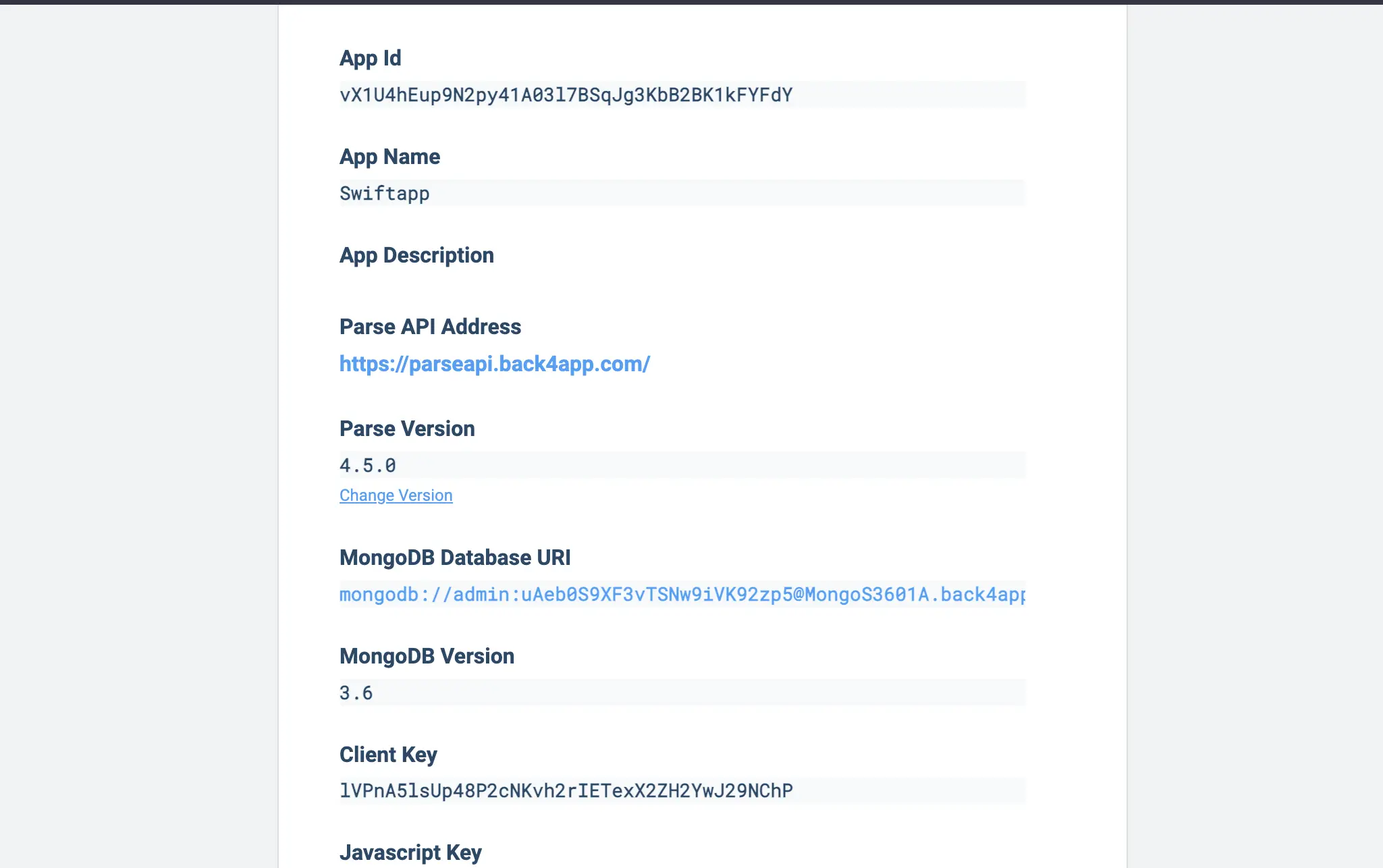
Em seguida, abra o AppDelegate.swift e modifique o código existente dentro da função didFinishLaunchingWithOptions.
Sua função deve ser semelhante a esta:
func application(_ application: UIApplication, didFinishLaunchingWithOptions launchOptions: [UIApplication.LaunchOptionsKey : Any]? = nil) -> Bool {
print("app launched!")
let configuration = ParseClientConfiguration {
$0.applicationId = "PASTE_YOUR_APPLICATION_ID_HERE"
$0.clientKey = "PASTE_YOUR_CLIENT_ID_HERE"
$0.server = "<https://parseapi.back4app.com>"
}
Parse.initialize(with: configuration))
return true
}
Cole seu App id e Client Key salvos nos espaços reservados indicados.
Em seguida, você deve importar o Parse SDK para esse arquivo para eliminar qualquer erro de "módulo não encontrado":
import Parse
Seu aplicativo agora está conectado com sucesso ao Back4App!
Etapa 4: teste seu back-end
Nesta seção, você testará seu aplicativo iOS para confirmar que pode interagir com o servidor Back4App e o aplicativo que você criou.
Você testará as operações CRUD e armazenará dados usando o Parse SDK.
No final do teste, você poderá confirmar que os dados criados estão sendo salvos e lidos com êxito no aplicativo de backend.
Para armazenar dados no backend, você criará um objeto de classe no Back4app. Por padrão, uma nova classe terá um esquema com três campos: “objectId”, “createdAt” e “updatedAt”. Você pode adicionar novos campos e linhas de dados.
Você criará um novo campo em seu aplicativo iOS e lerá os dados armazenados na classe criada.
Primeiro, dentro do ContentView.swift, importe o SDK do Parse logo abaixo do SwiftUI:
import SwiftUI
import Parse
Para testar se o seu aplicativo pode interagir com o backend, você criará uma interface de usuário para que um usuário insira um texto de pontuação e o salve no backend. O aplicativo também poderá acessar o backend, consultar dados da sua classe e exibir as pontuações salvas.
Na parte superior da estrutura View em ContentView.swift, crie as seguintes propriedades de estado mutável:
@State private var newScore: Int = ""
@State private var scores: [PFObject] = []
Essas propriedades de estado acionarão atualizações de exibição quando seus valores forem alterados. A primeira declara uma propriedade de estado chamada newScore do tipo String. Ela representa o valor de entrada inserido pelo usuário para uma nova pontuação. Ela é inicializada com uma string vazia "".
A segunda declara uma propriedade de estado chamada scores do tipo [PFObject], que é uma matriz de instâncias de PFObject. Isso representará as pontuações obtidas do backend.
A classe PFObject é um objeto de classe fornecido pelo Parse-SDK-iOS que pode armazenar dados. Ela permite que você defina propriedades e valores personalizados para seus objetos, que podem ser salvos no backend.
Em seguida, dentro de um elemento VStack, adicione o seguinte trecho de código:
VStack {
TextField("EnterScore", text: $newScore)
.textFieldStyle(RoundedBorderTextFieldStyle())
.padding()
Button("Save Scores") {
saveScore()
}
List(scores, id: \\.objectId) { score in
Text(score["score"] as? String ?? "")
}
}
.padding()
.onAppear {
fetchScores()
}
Você tem um TextField em que os usuários inserem uma pontuação. O parâmetro text está vinculado à variável de estado newScore, o que significa que qualquer alteração no campo de texto será refletida na variável newScore.
Em seguida, há um botão “Save Scores” que aciona uma função saveScore() quando tocado.
O componente List exibe as pontuações obtidas do backend. Você usa a matriz de pontuações para preencher a lista, e o parâmetro id especifica um identificador exclusivo para cada item de pontuação. Dentro da lista, você tem uma visualização Text que exibe o valor da pontuação como uma cadeia de caracteres.
Você usa o encadeamento opcional e o operador de coalescência nula (???) para lidar com casos em que a pontuação não está disponível ou é de um tipo diferente.
Por fim, o modificador onAppear é usado para acionar a função fetchScores() quando a exibição VStack aparece.
Nesse momento, você deve estar recebendo um erro informando que saveScores() e fetchScores() não podem ser encontrados.
Você criará essas funções a seguir. Essas funções lidarão com a gravação, o salvamento de dados e a busca desses dados salvos, respectivamente, do seu aplicativo backend vinculado ao Back4app.
Use a chamada do método .save() ou saveInBackground() para salvar a variável newScore no backend:
func saveScore() {
let score = PFObject(className: "GameScore")
score["score"] = newScore
score.saveInBackground { success, error in
if let error = error {
print("Error saving score: \\(error.localizedDescription)")
} else {
print("Score saved sucessfully: \\(String(describing: score.objectId))")
newScore = ""
fetchScores()
}
}
}
Primeiro, você cria uma nova instância de PFObject com o nome de classe “GameScore”. Esse objeto representa uma nova entrada no banco de dados backend. Na próxima linha, você define a propriedade “score” do objeto como o valor armazenado de newScore.
Em seguida, você chama o método saveInBackground no objeto de pontuação. O uso de saveInBackground iniciará uma operação de salvamento assíncrona executada em uma fila em segundo plano. Dentro do encerramento da conclusão, você verifica se ocorreu um erro durante a operação de salvamento e trata o erro.
Depois de salvar a pontuação com sucesso, você redefine a variável de estado newScore para uma string vazia para limpar o campo de texto. Em seguida, chame a função fetchScores() para atualizar a lista de pontuações.
Dentro da função fetchScores(), você usará o PFQuery do Parse para realizar consultas em seus dados de backend e recuperar objetos de uma classe específica. Nesse caso, essa classe é a classe GameScore:
func fetchScores() {
let query = PFQuery(className: "GameScore")
query.findObjectsInBackground { objects, error in
if let error = error {
print("Error fetching scores: \\(error.localizedDescription)")
} else if let objects = objects {
scores = objects
}
}
}
Aqui você chama o método findObjectsInBackground no objeto de consulta para iniciar a operação de busca assíncrona. Dentro do encerramento da conclusão, você pode tratar os resultados dessa consulta.
Se ocorrer um erro durante a operação de busca, você imprimirá uma mensagem de erro. Caso contrário, se a busca for bem-sucedida e os objetos forem retornados, você atualizará a variável de estado scores com os objetos buscados. Esses objetos representam as pontuações recuperadas do backend.
Quando você executar o aplicativo, inserir uma nova pontuação e clicar no botão Save Scores (Salvar pontuações ), o aplicativo enviará e salvará o novo valor da pontuação no backend e buscará todas as pontuações salvas armazenadas. Em seguida, ele deverá exibir uma lista das pontuações, como na imagem abaixo.
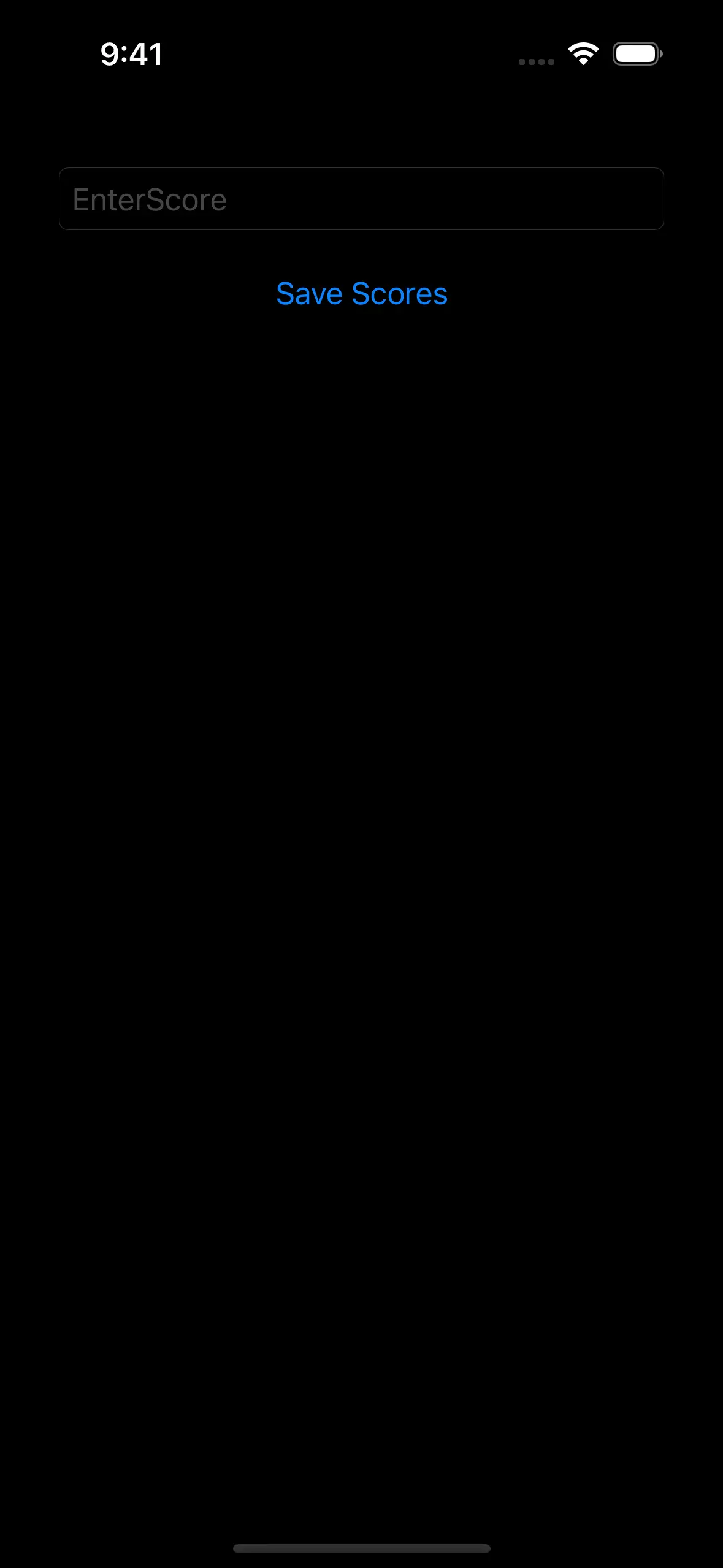
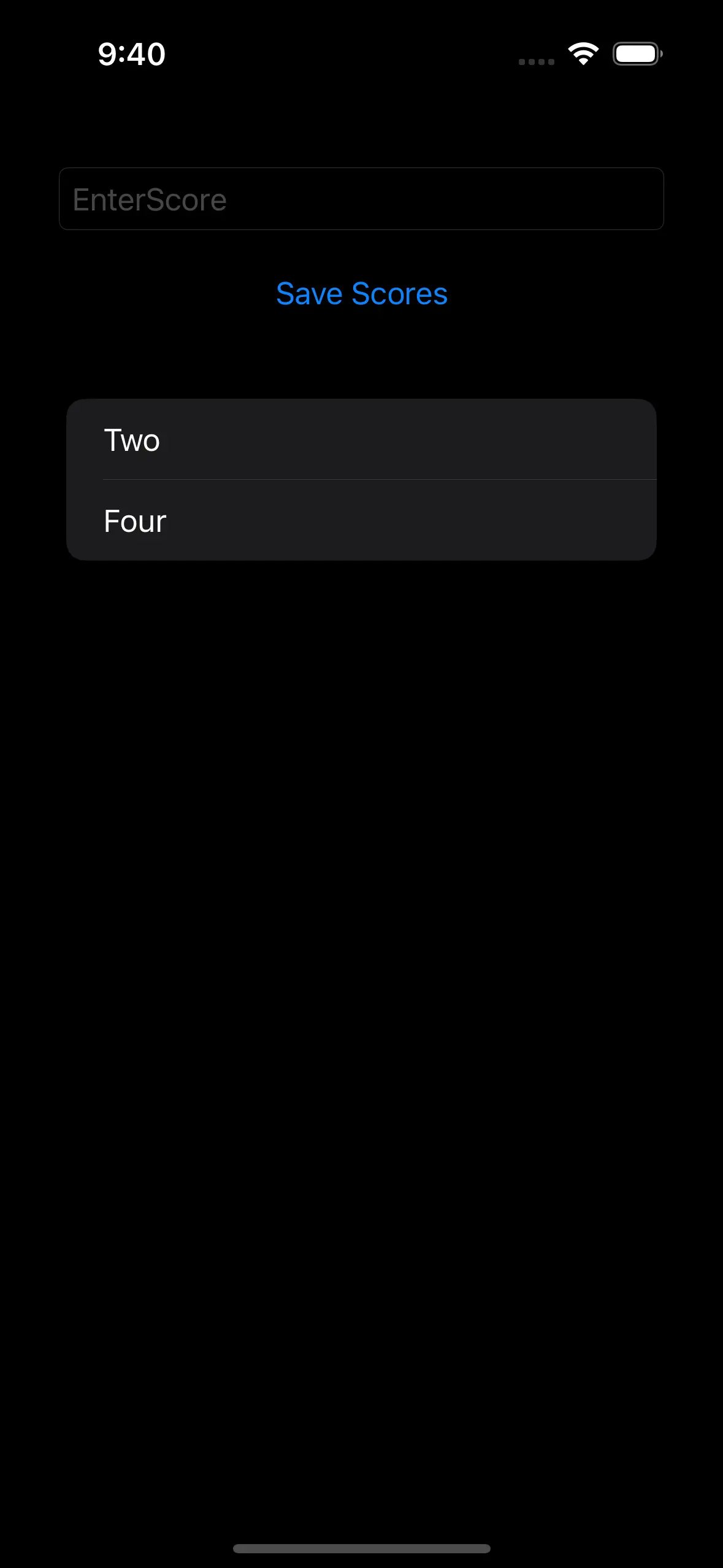
Observe como as pontuações correspondem aos valores de pontuação em seu backend.
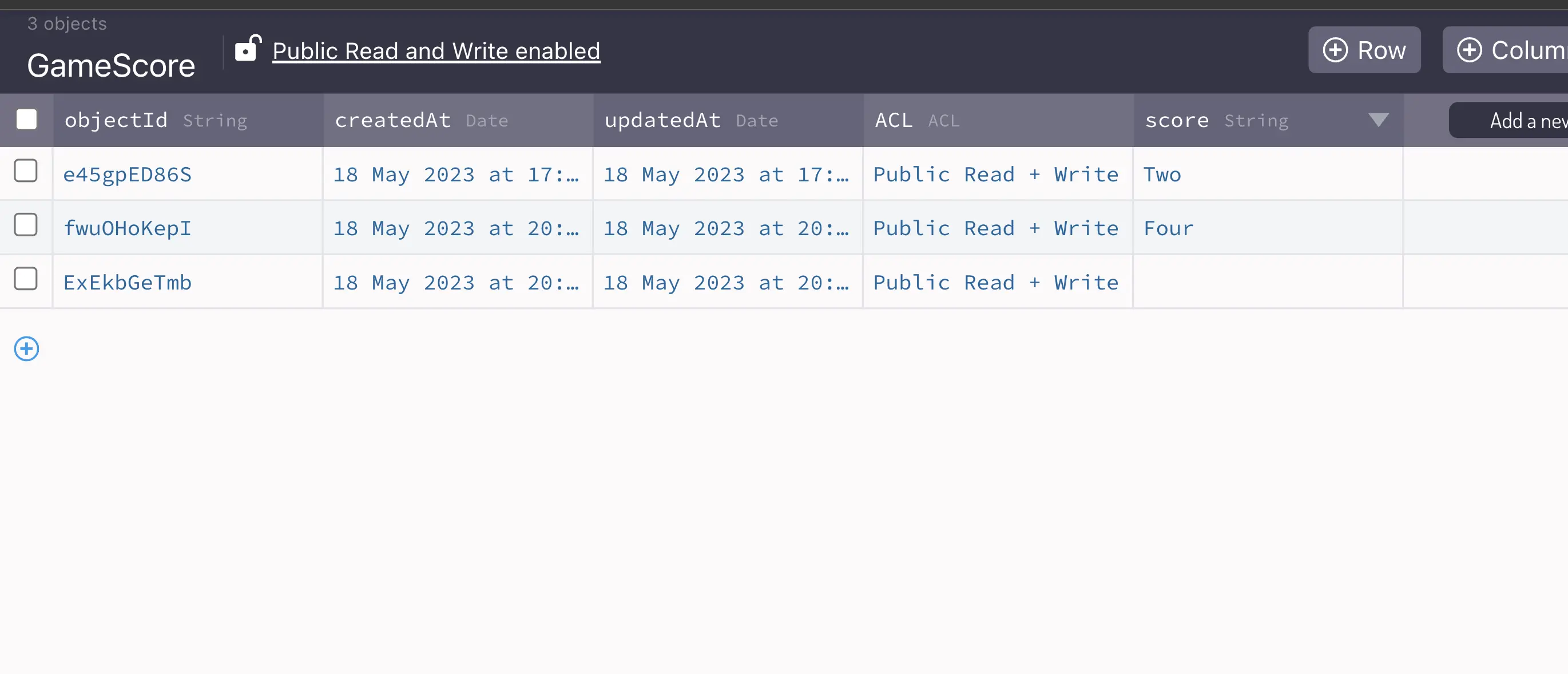
Isso confirma que o teste foi aprovado e que você está gravando e lendo dados do backend do Back4App com êxito.
Agora você sabe como criar um backend para seus aplicativos móveis iOS usando o Back4App e a linguagem de programação Swift.



